- 软件大小:7.73MB
- 软件语言:简体中文
- 软件类型:国产软件
- 软件类别:图像捕捉
- 更新时间:2015-01-11
- 软件授权:免费版
- 官方网站://www.9553.com
- 运行环境:XP/Win7/Win8/Vista
- 标签:ocam 屏幕录像工具 屏幕录像软件
58.8MB/简体中文/6
8.65MB/简体中文/7.5
oCam Screen Recorder v500.0 去广告中文版
12MB/简体中文/7.5
23.0MB/简体中文/7.5
8.2MB/简体中文/7.5
oCam中文版是一款免费小巧的屏幕录像软件,相比起收费的屏幕录像工具,或许 oCam 是一个不错的替代工具,抓图工具有很多很多,不过下面这款 oCam 免费软件则相对简单好用很多。oCam 提供屏幕画面截取与屏幕录像两大功能,执行 oCam 软件。。
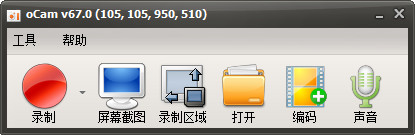

时只会看到 7 个大大的按钮,按下按钮后便可立即抓图或录像,使用起来非常简便。
屏幕录像的功能可支持输出 AVI, MP4, MOV, TS, VOB 等影音格式,也可自定义影片的 FPS 与速度等设定。如果要长时间录像的话,文件 容量也可支持 4GB 以上超大档。录像时除了可支持全屏幕录影与自定义范围录像,也可同时录下电脑发出的声音或从麦克风录音,还可支 持双屏幕与键盘快速键的快捷操作。
产品特点
电脑屏幕,视频录制。
使用录音内置的视频编解码器(支持AVI,MP4,FLV ,MOV ,TS ,VOB )和音频编解码器( MP3 )和实时音频编码
可以记录您使用外部VFW的编解码器。
具有较大的视频格式,支持超过4GB 。
从您的计算机,你可以录制声音。
录音成为可能,而不立体声混音设置( Windows 7, Vista SP1 或更高版本)
记录时,各种声音质量可以选择。
屏幕捕捉是可能的。图像格式( JPEG,GIF ,PNG,BMP )
键盘的记录区域可以容易地控制。
可录制全屏幕与窗口区域。
在录制过程中,鼠标光标可以设置包括在内。
错误报告是提供给开发人员。
将结果记录可以存储在特定的文件夹,你可以选择。
OCAM双显示器支持。
Flash IE浏览器中,目标区域可以选择。
从FPS设置首选项是可能的。
录制时间表功能可用。
如何开始

oCam 是非常容易和简单。
1,设置您的记录区域。
2,按录制按钮。
3,按停止按钮。(完成)
更新日志
v67.0 更新日志
Add the recording of DirectX 11 games
Add 64-bit game recording support
Update language files
Modification of the script error of built-in browser
如果系统提示系统返回一个参照:Win8及以上系统,请选择主程序,右键-选择兼容性-勾选以管理员身份运行即可。